Kas yra "Sonic" naujinimo tvarkyklė ir kaip ją pašalinti
Štai dar vienas techninis žingsnis po to, kaip išspręsti nepakankamai mažą problemą, kurią sukelia kompiuterių gamintojai, tokie kaip "Dell" ir "HP"! Iš esmės, jie perkeliami per daug nusivylimo į jūsų kompiuterį, o jūs gaunate daug nepageidaujamų programų, viena iš jų yra " Sonic" atnaujinimo tvarkyklė . Įsitikinkite, kad perskaitėte mano kitą įrašą automatiškai pašalindami junkarą iš kompiuterio.
Kas yra "Sonic" atnaujinimo tvarkyklė?
"Sonic" naujinimo tvarkyklė netgi nėra visiškai programinė įranga; tai papildoma programa ar paslauga, kuri veikia su "Sonic RecordNow" programine įranga. "Sonic RecordNow" leidžia jums kurti kompaktinius diskus ir DVD diskus, todėl jums nereikės jų pašalinti iš jūsų kompiuterio. Tačiau galite pastebėti, kad kiekvieną kartą paleidus kompiuterį, jūs gausite nuostabų pranešimą iš " Sonic Update Manager", kad galėtumėte patekti į "Sonic" kompaktinį diską, kurio neturite, nes "Dell" jums nepateikė, o paspaudus "Atšaukti" tik atrodo sugadinti programinę įrangą daugiau, nes ji nuolat atsibodo ir nepasileidžia! Kaip erzina!
Kaip pašalinti ar pašalinti "Sonic" naujinimo tvarkyklę?
Yra keletas būdų, kaip išspręsti problemas, susijusias su "Sonic" naujinimų tvarkytuvu, ir aš juos aplankysiu po vieną. Pirmasis ir paprastiausias būdas, jei įmanoma, yra eiti į " Control Panel", tada " Pridėti / šalinti programas" . Ieškokite "Sonic" atnaujinimo tvarkyklės ir, jei jums pavyks, galite tiesiog spustelėkite " Pašalinti", kad atsikratytumėte.
Nepamirškite atsikratyti "Sonic RecordNow", nes tai yra programinė įranga, kurią naudojate įrašydami CD ir DVD. Antrasis metodas - išjungti "Sonic" naujinimo paslaugą, kuri paleidžiama paleidus kompiuterį. Tai galite padaryti, eikite į Pradėti, spustelėkite Vykdyti, įveskite MSCONFIG ir paspauskite Enter .

Kitas spustelėkite skirtuką " Paleistis " ir pamatysite visų procesų, kurie paleidžiami, kai jūsų kompiuteris perkeltas, sąrašą. Galite panaikinti bet kurį procesą, kad jo negalėtų įkelti paleisties proceso metu. "Sonic" programinei įrangai norite ieškoti bet kokio paleidimo elemento, pavadinto " sgtray", arba kuriame yra žodžiai " Sonic" atnaujinimo tvarkytuvė arba "Update Manager" komandai ar vietai.
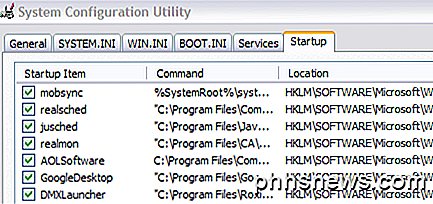
Be to, jei matote isuspm arba issch, eikite į priekį ir nuimkite juos taip pat, kaip ir šios problemos kaltininkai. Komandų stulpelyje taip pat galite pamatyti kažką, vadinamą "UpdateService" arba "InstallShield", ir panaikinkite jų žymėjimą, tik jei komandų kelias yra "Sonic" kur nors jame. Jei pamatysite kelią į "Windows" sistemos katalogą, pvz., C: \ Windows \ System32, tada nepažymėkite jo, nes tai gali padaryti jūsų sistemą nestabilia.
"Sonic" atnaujinimo tvarkytuvo "Hotfix"
Taip pat galite atsisiųsti "Sonic Update Manager" karštąsias pataisas iš "Roxio", kuris galbūt galėtų išspręsti problemą. Įdiegę, eikite į priekį ir iš naujo paleiskite kompiuterį, kad pamatytumėte, ar iššokantis langas nepaspaudė.
"Microsoft Fixit"
Jei "Sonic" naujinimo tvarkyklės įdiegimas sugadintas, tai taip pat gali kilti. Tokiu atveju galite pabandyti išspręsti šią problemą, paleidę "Microsoft Fixit" sprendimą, kuris bandys išspręsti bet kokias jūsų kompiuteryje esančias problemas, kurios gali būti pašalintos.
http://support.microsoft.com/mats/Program_Install_and_Uninstall/
Vienas iš pirmiau aprašytų metodų turėtų išspręsti iškylančią problemą! "Sonic" programinė įranga yra labai seni, o kompanija dar net neįsivers tokios programinės įrangos. Jūsų geriausias pasirinkimas yra visiškai atsikratyti "Sonic" ir tada perskaityti mano ankstesnį straipsnį esminių nemokamų programinės įrangos svetainėse, kad galėtumėte rasti geriausią jūsų užduotį. Mėgautis!

Optimizuokite puslapio rinkmeną Windows 7/8 / 8.1
Jei po kelių mėnesių naudojimo kompiuteris pradėjo sulėtinti, galite keletą nežymių pakeitimų, kuriuos galite atlikti savo nustatymuose, kurie padės padidinti jūsų kompiuterio našumą. Tvarkymas Windows yra būtinas siekiant maksimalios našumo jūsų kompiuteryje. Netgi greituoju kompiuteriu, jei nustatymai yra neteisingi, kompiuteris veikia blogai.Virtualios atmint

Kai priprasti prie prieinamos klaviatūros klaviatūroje esančio nuostabaus (ir dažnai naudojamo) klavišo nebus malonu, kai kitokia klaviatūra trūks šios konkrečios raktos. Tai ką darai? Šiandien "SuperUser" užduodamų klausimų ir atsakymų pagalba nusivylęs skaitytojas dar kartą patenkina greitą ir lengvą spartųjį klaviatūros klavišą.



